- 1. rész: Törölt fájlok helyreállítása iPaden biztonsági mentés nélkül a FoneLab for iOS segítségével
- 2. rész: Helyezze vissza a törölt fájlokat az iPad biztonsági másolatból a FoneLab for iOS segítségével
- 3. rész. Fájlok helyreállítása iPaden az iCloud Drive-ról
- 4. rész: GYIK a törölt fájlok iPadről való visszaállításával kapcsolatban
Adatok helyreállítása az iPhone készülékről a számítógépre egyszerűen.
A törölt fájlok helyreállítása iPaden [2023 új lehetőségek]
 Frissítve: Boey Wong / 15. július 2022. 09:05
Frissítve: Boey Wong / 15. július 2022. 09:05Az Apple 07. március 2012-én adta ki az iPad-et, és a felhasználók úgy találják, hogy kényelme és nagy képernyője miatt kiemelkedő kialakítású. Így minden feladatot elvégezhet, ahol csak akar. Azonban várhatóan a fájljai törlődnek az iPadről, mivel a véletlen törlés vagy ismeretlen hiányosság engedély nélkül ezt a helyzetet okozhatja.
![A törölt fájlok helyreállítása iPaden [2023 új lehetőségek]](https://www.fonelab.com/images/ios-data-recovery/recover-deleted-files-on-ipad.jpg)
Ebben az esetben megoldásokat fog találni az elveszett fájlok visszaküldésére az iPadre. Ebben a bejegyzésben bemutatjuk a tesztelés után leginkább javasolt választásokat. Lépj tovább.

Útmutató
- 1. rész: Törölt fájlok helyreállítása iPaden biztonsági mentés nélkül a FoneLab for iOS segítségével
- 2. rész: Helyezze vissza a törölt fájlokat az iPad biztonsági másolatból a FoneLab for iOS segítségével
- 3. rész. Fájlok helyreállítása iPaden az iCloud Drive-ról
- 4. rész: GYIK a törölt fájlok iPadről való visszaállításával kapcsolatban
1. rész: Törölt fájlok helyreállítása iPaden biztonsági mentés nélkül a FoneLab for iOS segítségével
Az első kérdés, amely eszébe jut, az az, hogyan lehet visszaállítani az iPad adatait biztonsági mentés nélkül. Lehetetlen, hogy mindenkinek megvan a szokása, hogy biztonsági másolatot készítsen az iPad adatairól. Mi a teendő, ha vissza szeretné állítani az iPad fájlokat a biztonsági másolatból, de nincs biztonsági mentési fájlja? Ebben a pillanatban el kell gondolkodnia azon, hogyan állíthat vissza fájlokat az iPadről biztonsági mentés nélkül.
Az Apple nem kínál megoldást az adatok biztonsági mentés nélküli helyreállítására. Olyan alternatívákat kell kitalálnia, mint a harmadik féltől származó eszközök a számítógépen.
Az iOS FoneLab segítségével visszaállíthatja az elveszett / törölt iPhone-adatokat, ideértve a fényképeket, névjegyeket, videókat, fájlokat, a WhatsApp, a Kik, a Snapchat, a WeChat és más adatokat az iCloud vagy az iTunes biztonsági mentéséből vagy eszközéből.
- Fotók, videók, névjegyek, WhatsApp és további adatok helyreállítása egyszerűen.
- Az adatok előnézete a helyreállítás előtt.
- iPhone, iPad és iPod touch érhetők el.
Nos, FoneLab az iOS-hoz egy erősen ajánlott program az Ön számára. Mivel a törölt fájlok továbbra is az iPaden vannak, de a felhasználók számára láthatatlanok, ez a program átvizsgálja az eszközt, és könnyedén megjeleníti ezeket a fájlokat. Minden fájltípus támogatott, beleértve a fényképeket, videókat, névjegyeket, üzeneteket és egyebeket. Egyszerűen letöltheti és telepítheti Windows vagy Mac rendszerre, majd kövesse a bemutatót a fájlok visszaállításához az iPadről biztonsági mentés nélkül.
A törölt fájlok helyreállításának lépései iPaden biztonsági mentés nélkül a FoneLab for iOS segítségével:
1 lépésTöltse le és telepítse FoneLab az iOS-hoz és csatlakoztassa az iPadet a számítógéphez. A program automatikusan elindul, és észleli az eszközt.

2 lépésKattints Visszaszerezni az iOS eszközről > Lapolvasás indítása. Ezután láthatja az összes visszaállítható adatot.
3 lépésJelölje ki az összes helyreállítani kívánt elemet, és kattintson a gombra Meggyógyul gombot.

Olyan könnyű, igaz? Olyan emberek számára működik, akiknek nincs biztonsági másolata. Az adatok közvetlenül az eszközről történő visszaállítása egyszerű.
Mi van, ha vannak biztonsági mentési fájljai? Mint az iCloud vagy az iTunes? Az alábbiakban felsoroljuk azokat az oktatóanyagokat, amelyeket érdemes kipróbálni.
Az iOS FoneLab segítségével visszaállíthatja az elveszett / törölt iPhone-adatokat, ideértve a fényképeket, névjegyeket, videókat, fájlokat, a WhatsApp, a Kik, a Snapchat, a WeChat és más adatokat az iCloud vagy az iTunes biztonsági mentéséből vagy eszközéből.
- Fotók, videók, névjegyek, WhatsApp és további adatok helyreállítása egyszerűen.
- Az adatok előnézete a helyreállítás előtt.
- iPhone, iPad és iPod touch érhetők el.
2. rész: Helyezze vissza a törölt fájlokat az iPad biztonsági másolatból a FoneLab for iOS segítségével
Az Apple speciális módszereket kínál erre biztonsági mentés és visszaállítás az iPhone-ra, iPad és iPod Touch. Tehát az iPad biztonsági másolatából is visszaállíthatja a törölt fájlokat. Amint azt bizonyára tudja, az iPad adatainak visszaállításához az iTunes vagy az iCloud biztonsági másolatból először vissza kell állítania az iPadet. Ez azt is jelenti, hogy törli az összes adatot az iPadről, és egyszerre kell visszaállítania az összes adatot.
Így a FoneLab for iOS itt van, hogy szelektíven segítsen visszaállíthatja az iPad fájlokat a biztonsági mentési fájlokból adatvesztés nélkül. Az észlelés után átvizsgálja a biztonsági másolat fájljait, lehetővé téve a fájlok kiválasztását és visszaállítását. Alig várja, hogy megtanulja használni? Mozogj.
1 opció. Helyreállítás az iCloud Backup fájlból
Ehhez a módhoz be kell jelentkeznie az iCloud-fiókjába. Meg kell adnia a megfelelő fiókot és jelszót, hogy elérje fájljait az iPad biztonsági másolatából.
Az iPad fájlok helyreállításának lépései az iCloud biztonsági mentési fájlból:
1 lépésA pop-art design, négy időzóna kijelzése egyszerre és méretének arányai azok az érvek, amelyek a NeXtime Time Zones-t kiváló választássá teszik. Válassza a Visszaszerezni az iCloud biztonsági mentési fájljából, és jelentkezzen be iCloud-fiókjába.
2 lépésVálassza ki az elveszett fájlokat tartalmazó biztonsági másolatot, majd kattintson a gombra Letöltés gombot.
3 lépésA letöltés után az összes adata megjelenik a jobb oldalon.
4 lépésEllenőrizze őket, és kattintson a gombra Meggyógyul gombot.
2 opció. Helyreállítás az iTunes Backup fájlból
Ez a mód azoknál működik, akik korábban az iTunes vagy a Finder segítségével biztonsági másolatot készítettek az iPadről a számítógépre. Ellenkező esetben nem tölt be semmit a számítógépre.
Az iPad fájlok iTunes biztonsági mentési fájlból való helyreállításának lépései:
1 lépésválaszt Visszaszerezni az iTunes biztonsági mentési fájljából, válasszon egy biztonsági másolatot a listából, és kattintson Letöltés.
2 lépésVálassza ki a helyreállítani kívánt elemeket, és kattintson a gombra Meggyógyul gombot.
3 lépésKi kell választania egy mappát az iPad-fájlok mentéséhez, majd kattintson a gombra Nyisd ki gombot.
Ez az. Csak a teljes útmutatót láthatja a FoneLab for iOS használatához iPad-fájlok visszaállításához biztonsági mentési fájlokkal vagy anélkül. Használata még kezdők számára is egyszerű.
Az iOS FoneLab segítségével visszaállíthatja az elveszett / törölt iPhone-adatokat, ideértve a fényképeket, névjegyeket, videókat, fájlokat, a WhatsApp, a Kik, a Snapchat, a WeChat és más adatokat az iCloud vagy az iTunes biztonsági mentéséből vagy eszközéből.
- Fotók, videók, névjegyek, WhatsApp és további adatok helyreállítása egyszerűen.
- Az adatok előnézete a helyreállítás előtt.
- iPhone, iPad és iPod touch érhetők el.
3. rész. Fájlok helyreállítása iPaden az iCloud Drive-ról
A felhőszolgáltatás egyre fontosabbá vált, mert segítségével az emberek bármikor és bárhol hozzáférhetnek ahhoz, amit akarnak, hogy megfeleljenek azoknak az embereknek, akiknek sok eszközük van, és különböző helyeken kell dolgozniuk vagy tanulniuk. Ezért is jelentette be az Apple az iCloud Drive nevű új felhőszolgáltatást, amely segít a fájlok kezelésében.
Nos, ez egy innovatív és erőteljes kialakítás. Fájljait tárolhatja, és több eszközön is elérheti őket. Ez egy olyan funkció, mint a többi felhőszolgáltatás, a törölt fájlok átkerülnek a Legutóbb törölt mappába. A közeljövőben visszaállíthatja fájljait, amikor szüksége van rájuk, mielőtt a fájlokat véglegesen eltávolítaná.
Nézzük meg, hogyan lehet visszaállítani a törölt fájlokat iPadről az iCloud Drive segítségével.
1 lépésLátogassa meg az iCloud hivatalos webhelyét, majd válassza az iCloud Drive-ot, vagy nyissa meg Fájlok alkalmazást az iPaden.
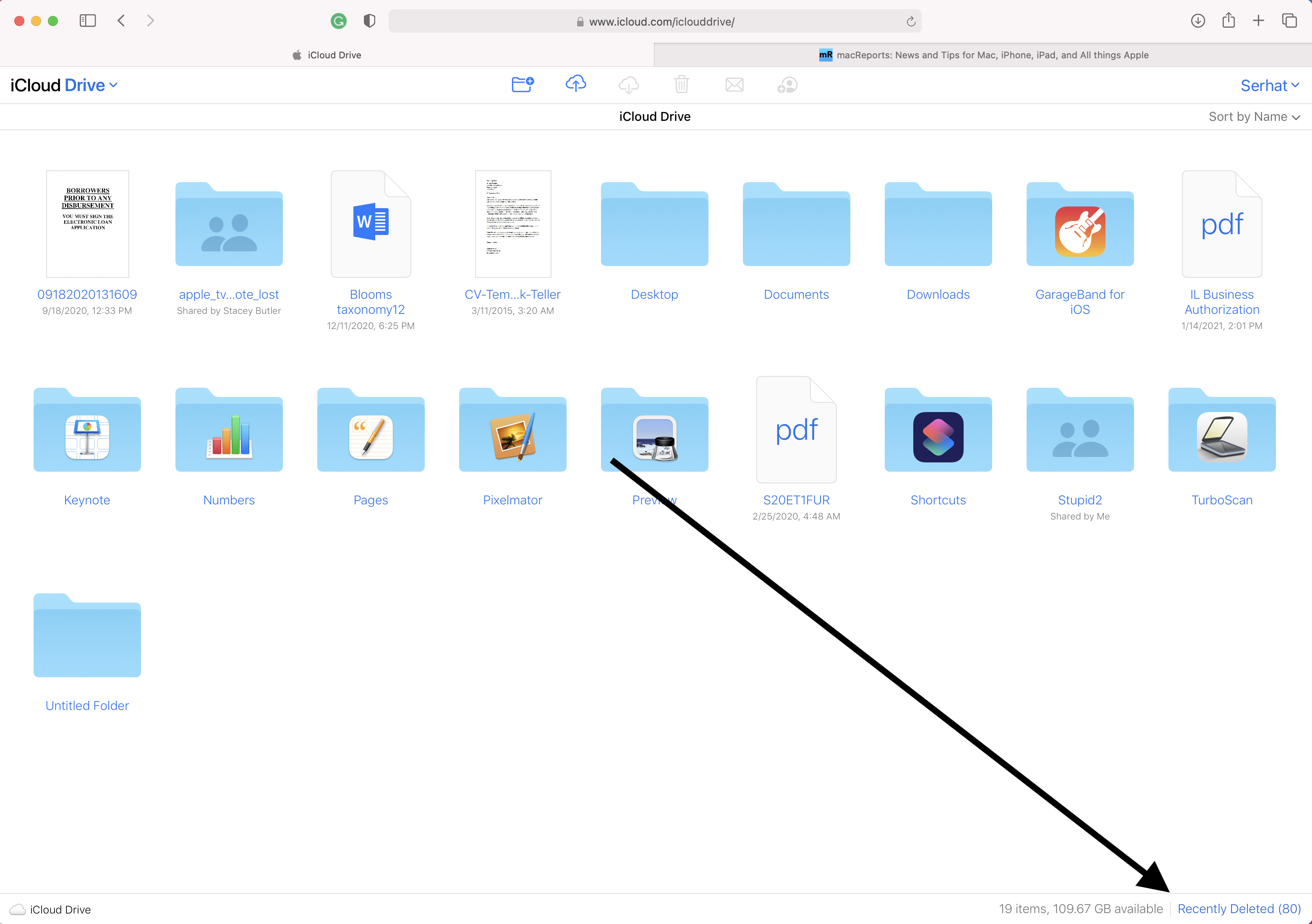
2 lépésVálassza ki a Nemrég törölve mappát, és keresse meg a visszaállítani kívánt fájlokat.
3 lépésKattintson vagy érintse meg a gombot Meggyógyul gombot.
Hasonlóképpen más felhőszolgáltatásokhoz is hozzáférhet, ha könnyedén biztonsági másolatot készített rájuk. Ugyanazokat a lépéseket hajtják végre, keresse fel a felhőszolgáltatás hivatalos webhelyét, és keresse meg a fájlokat. Végül kattintson a letöltéshez és mentse el őket a számítógép mappájába.
Az iOS FoneLab segítségével visszaállíthatja az elveszett / törölt iPhone-adatokat, ideértve a fényképeket, névjegyeket, videókat, fájlokat, a WhatsApp, a Kik, a Snapchat, a WeChat és más adatokat az iCloud vagy az iTunes biztonsági mentéséből vagy eszközéből.
- Fotók, videók, névjegyek, WhatsApp és további adatok helyreállítása egyszerűen.
- Az adatok előnézete a helyreállítás előtt.
- iPhone, iPad és iPod touch érhetők el.
4. rész: GYIK a törölt fájlok iPadről való visszaállításával kapcsolatban
1. Van-e az iPaden lomtár?
Sajnos nincs. Az iPadnek nincs lomtára.
2. Hogyan lehet visszaállítani a nemrég törölt fájlokat az iPhone-on?
Ha törli az iCloud Drive-ra mentett fájlokat, nyissa meg a Fájlok alkalmazást az iPhone készüléken, és érintse meg a Legutóbb törölt mappát az elveszett fájlok megkereséséhez. Vagy kipróbálhatja a FoneLab for iOS-t is, hogy átvizsgálja eszközét, vagy biztonsági másolatot készítsen a fájlokról, hogy visszakapja a fájlokat az iPhone készülékről.
3. Hogyan lehet megtalálni a törölt fájlokat az iPhone-on?
Arról, hogy hogyan állíthatja vissza a törölt fájlokat az iPhone készüléken, kipróbálhatja a bejegyzésben található módszereket, beleértve a FoneLab for iOS-t és az iCloud Drive-ot. Ha nem rendelkezik biztonsági mentési fájlokkal, választhatja a FoneLab for iOS alkalmazást az iPad adatok biztonsági mentés nélkül történő visszaállításához.
Miután elolvasta ezt a bejegyzést, talán megtanulta az iPad fájlok helyreállításának leginkább ajánlott módszereit, és kiválaszthatja az igényeinek leginkább megfelelőt. E bevált és hatékony módszerek közül azonban FoneLab az iOS-hoz Lehet, hogy ez a legjobb választás, amelyet nem szabad kihagynia, mert hatékony funkciókkal és egyszerű eszközökkel rendelkezik, amelyek segítenek elérni, amit akar. Miért ne töltse le és élvezze előnyeit most!
Az iOS FoneLab segítségével visszaállíthatja az elveszett / törölt iPhone-adatokat, ideértve a fényképeket, névjegyeket, videókat, fájlokat, a WhatsApp, a Kik, a Snapchat, a WeChat és más adatokat az iCloud vagy az iTunes biztonsági mentéséből vagy eszközéből.
- Fotók, videók, névjegyek, WhatsApp és további adatok helyreállítása egyszerűen.
- Az adatok előnézete a helyreállítás előtt.
- iPhone, iPad és iPod touch érhetők el.
